วิธีสร้างแบบทดสอบด้วย WordPress
เผยแพร่แล้ว: 2014-08-29การสร้างเว็บไซต์แบบทดสอบของคุณเองเป็นความคิดที่ดีหรือไม่ เพราะเป็นความคิดที่ดีที่จะโต้ตอบกับผู้ใช้บนเว็บไซต์ของคุณ
ทุกครั้งที่เราได้ยินชื่อ 'Quiz' เราจะสังเกตเห็นภาพที่เหมือนจริงของชุดการทดสอบหรือคำถามที่น่าเบื่อต่อหน้าต่อตาเรา แต่แบบทดสอบทั้งหมดไม่เหมือนกัน แบบทดสอบบางแบบน่าสนใจและตลกมาก คุณยังสามารถทำแบบทดสอบตลกๆ มากมายให้กับเว็บไซต์ของคุณและเพิ่มการมีส่วนร่วมของผู้ใช้
ผู้คนคิดว่าการสร้างเว็บไซต์แบบทดสอบเป็นงานที่ยากมาก แต่เชื่อฉันเถอะว่า WordPress ง่ายกว่ามาก บทช่วยสอนนี้จะช่วยให้คุณสร้างเว็บไซต์ Quiz ของคุณเองได้อย่างง่ายดาย คุณสามารถสร้างแบบทดสอบที่ทรงพลังและน่าประทับใจด้วย WordPress ได้ภายในไม่กี่นาที
มาเริ่มต้นและสร้างแบบทดสอบกับ WordPress
ข้อกำหนดแรก:
ข้อกำหนดแรกของคุณในการทำแบบทดสอบกับ WordPress คือการติดตั้ง WordPress บนบัญชีโฮสติ้งที่มีชื่อโดเมนของคุณ นี่คือคำแนะนำของฉันในการตั้งค่า WordPress ทีละขั้นตอนในบัญชีโฮสติ้ง หากคุณยังไม่มี
เราขอแนะนำให้คุณใช้ BlueHost เนื่องจาก Bluehost เป็นผู้ให้บริการโฮสติ้ง WordPress ที่แนะนำอย่างเป็นทางการ คุณสามารถตรวจสอบผู้ให้บริการโฮสติ้งรายอื่นๆ ได้ที่นี่
ข้อกำหนดที่สอง:
หลังจากติดตั้ง WordPress คุณต้องมีธีม WordPress ที่สวยงาม (ฟรีหรือพรีเมียม) ซึ่งขึ้นอยู่กับตัวเลือกของคุณ
คุณยังสามารถตรวจสอบ "Bharat" ธีม WordPress ที่ออกใหม่ล่าสุดของเรา (ธีมฟรีพร้อมฟีเจอร์ธีมระดับโปร) เพื่อสร้างเว็บไซต์แบบทดสอบของคุณเองใน WordPress
ข้อกำหนดที่สาม:
ข้อกำหนดที่สามและข้อสุดท้ายสำหรับการทำแบบทดสอบด้วย WordPress คือปลั๊กอินแบบทดสอบ มีปลั๊กอิน Quiz WordPress ดีๆ มากมายในที่เก็บ WordPress ฉันยังเขียนโพสต์เกี่ยวกับปลั๊กอิน WordPress Quiz ที่ดีที่สุด ซึ่งคุณสามารถหาปลั๊กอิน WordPress Quiz ที่ดีที่สุดได้ในที่เดียว
ในบทช่วยสอนนี้ เราจะใช้ Wp-Pro-Quiz Free WordPress Plugin for Quiz นี่คือปลั๊กอินแบบทดสอบ WordPress ฟรีที่ดีที่สุดสำหรับเว็บไซต์แบบทดสอบของคุณ
มาเริ่มขั้นตอนกันเลย
ขั้นตอนที่ 1 ตอนนี้เราก้าวไปข้างหน้าเพื่อติดตั้งและเปิดใช้งานปลั๊กอินผู้สร้างคำถามที่เรียกว่า Wp-Pro-Quiz Free WordPress Plugin for Quiz เป็นปลั๊กอิน WordPress ฟรี ดังนั้นคุณจึงสามารถดาวน์โหลดได้จากที่เก็บ WordPress หรือติดตั้งโดยตรงจากแดชบอร์ด
ขั้นตอนที่ 2 หลังจากเปิดใช้งานสำเร็จ คุณจะพบตัวเลือกเมนู WP-pro-quiz ในแดชบอร์ด WordPress ของคุณ ที่นี่คุณจะพบตัวเลือกต่างๆ เช่น WP-pro-quiz การตั้งค่าส่วนกลาง และการสนับสนุน
ในการตั้งค่าส่วนกลาง คุณจะสามารถกำหนดรูปแบบเวลาความเป็นผู้นำและจัดการประเภทและเทมเพลตแบบทดสอบได้
ขั้นตอนที่ 3 ไปข้างหน้าด้วยตัวเลือก WP-pro-quiz ที่นี่คุณจะพบสองตัวเลือกสำหรับการเพิ่มแบบทดสอบและอีกตัวเลือกสำหรับการนำเข้าแบบทดสอบ
มาเริ่มกันที่ “การเพิ่มแบบทดสอบ”
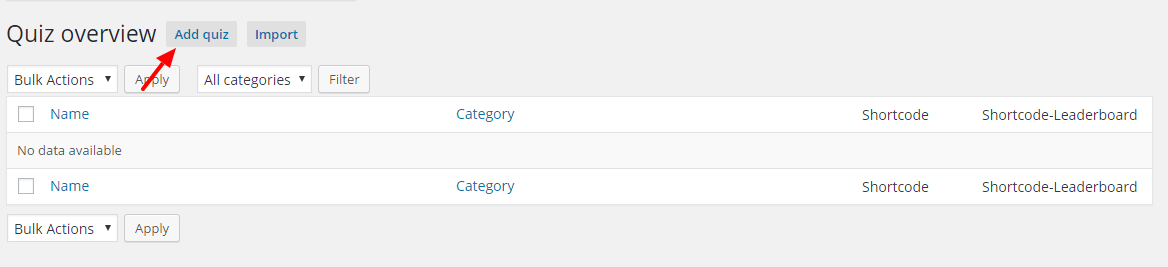
ที่นี่คุณจะพบตัวเลือกมากมายสำหรับแบบทดสอบของคุณ หลังจากประกาศชื่อและหมวดหมู่แบบทดสอบแล้ว คุณจะเห็นแท็บ "ตัวเลือก" คุณสามารถปรับแต่งการตั้งค่าหลักของแบบทดสอบได้ที่นี่ เช่น ซ่อนหรือแสดงชื่อแบบทดสอบแก่ผู้ใช้ ซ่อนหรือแสดง 'ปุ่มเริ่มแบบทดสอบใหม่' แสดงคำถาม/คำตอบแบบสุ่ม
คุณสามารถแสดงสถิติ กำหนดเวลาสำหรับคำถาม และจำกัดแบบทดสอบสำหรับผู้ใช้ ซึ่งหมายความว่าหากผู้ใช้สามารถทำแบบทดสอบเสร็จได้ในครั้งเดียว แบบทดสอบนั้นจะถูกบล็อกสำหรับผู้ใช้รายนั้น
คุณสามารถเริ่มทำแบบทดสอบอัตโนมัติได้หลังจากการโหลดหน้า และสามารถเปิดใช้งานตัวเลือกสำหรับการอนุญาตให้เฉพาะผู้ใช้ที่ลงทะเบียนเท่านั้นที่จะเริ่มต้นแบบทดสอบได้
1.) หลังจากตั้งค่าตัวเลือกแบบทดสอบหลักแล้ว คุณจะพบแท็บ "คำถาม - ตัวเลือก" ที่นี่ คุณสามารถตั้งค่าตัวเลือกที่เกี่ยวข้องกับคำถาม เช่น คุณต้องการแสดงจุดหรือไม่ ซ่อนข้อความที่ถูกและผิด และซ่อน/เลิกซ่อนสีที่ไฮไลต์ว่าถูกต้องหรือไม่ถูกต้อง

คุณสามารถบังคับให้ผู้ใช้ตอบคำถามแต่ละข้อได้
2.) ในแท็บ Result- Options นี้ คุณจะพบตัวเลือกมากมายสำหรับแสดงผลของผู้ใช้ คุณสามารถแสดงคะแนนเฉลี่ยและซ่อน/แสดงเวลาทำแบบทดสอบเพื่อจบแบบทดสอบได้
3.) ในแท็บนี้ คุณสามารถเลือกโหมดการแสดงแบบทดสอบของคุณ คุณมี 4 ตัวเลือก
- ปกติ : แสดงคำถามทั้งหมดตามลำดับ "ถูก" หรือ "เท็จ" จะปรากฏขึ้นในตอนท้ายของแบบทดสอบ
- Normal + Back-Button : อนุญาตให้ใช้ปุ่มย้อนกลับในคำถาม
- ตรวจสอบ -> ดำเนินการต่อ : แสดง “ถูกหรือผิด” หลังคำถามแต่ละข้อ
- คำถามที่อยู่ด้านล่างกันและกัน : หากเปิดใช้งานตัวเลือกนี้ คำตอบทั้งหมดจะแสดงอยู่ด้านล่างของกันและกัน กล่าวคือ คำถามทั้งหมดอยู่ในหน้าเดียว
4.) ขั้นตอนนี้เป็นทางเลือก ที่นี่คุณสามารถเปิดใช้งานลีดเดอร์บอร์ดที่อนุญาตให้ผู้ใช้ป้อนผลลัพธ์ในรายการสาธารณะและแชร์ผลลัพธ์ด้วยวิธีนี้
5.) คุณสามารถเปิดใช้งานและสร้างฟิลด์ที่กำหนดเองได้ เช่น ขอชื่อหรือที่อยู่อีเมลหรือข้อมูลอื่น ๆ ของผู้ใช้
6.) ในตัวเลือกนี้ คุณสามารถเปิดใช้งานการตั้งค่าอีเมลของผู้ดูแลระบบได้ ผู้ดูแลระบบจะได้รับแจ้งหากผู้ใช้ทำแบบทดสอบนี้เสร็จสิ้น
7.) หลังจากเปิดใช้งานการแจ้งเตือนทางอีเมลของผู้ใช้แล้ว อีเมลจะถูกส่งไปยังผู้ใช้พร้อมผลการทดสอบ
8.) คำอธิบายแบบทดสอบเป็นฟิลด์บังคับ คุณต้องเขียนคำอธิบายแบบทดสอบที่นี่ ซึ่งจะแสดงก่อนเริ่มแบบทดสอบ
9.) ข้อความผลลัพธ์เป็นทางเลือก แต่คุณสามารถใช้ตัวเลือกนี้อย่างสร้างสรรค์เพื่อพูดบางสิ่งกับผู้ใช้ของคุณ คุณยังสามารถใช้ตัวแปรของฟิลด์ที่กำหนดเองได้ที่นี่ ข้อความนี้จะแสดงในตอนท้ายของแบบทดสอบ (ในผลลัพธ์)
10.) บันทึกการตั้งค่าของคุณแล้วแตะกลับเพราะคุณทำงานเกือบ 50% แล้วที่นี่
ขั้นตอนที่ 4 หลังจากบันทึกการตั้งค่าทั้งหมดเหล่านี้แล้ว ให้ไปที่ตัวเลือก WP-pro-quiz อีกครั้ง คราวนี้คุณจะพบแบบทดสอบที่สร้างขึ้นก่อนหน้านี้ที่นี่ ดังนั้นให้วางเมาส์เหนือคำถามของคุณ จะแสดงลิงก์ "คำถาม" เพียงคลิกที่คำถาม

คลิกที่ปุ่ม " เพิ่มคำถาม " และเริ่มเพิ่มคำถาม
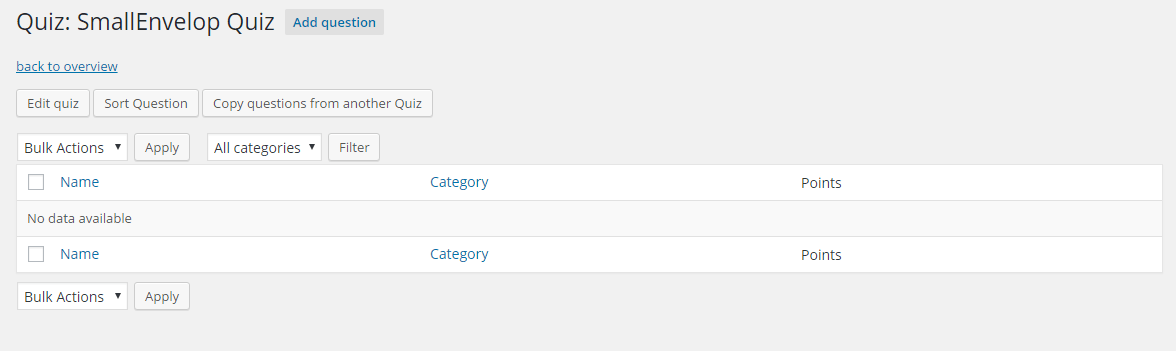
ขั้นตอนที่ 5. ในขั้นตอนนี้ เราจะตั้งค่าตัวเลือกบางอย่างเกี่ยวกับคำถาม
1.) เพิ่มชื่อที่ใช้สำหรับภาพรวมไม่ปรากฏในแบบทดสอบ หากคุณปล่อยให้ช่องชื่อว่างไว้ ชื่อจะถูกสร้างขึ้นโดยอัตโนมัติ
2.) เพิ่มคะแนนสำหรับคำถาม คุณสามารถตรวจสอบตัวเลือกสำหรับคะแนนต่างๆ สำหรับแต่ละคำตอบ
3.) คุณสามารถเพิ่มหมวดหมู่ได้ที่นี่
4.) เพิ่มคำถามของคุณที่นี่
5.) เพิ่มข้อความที่ถูกต้องที่นี่ ซึ่งจะปรากฏให้เห็นหากตอบถูก
6.) เพิ่มข้อความที่ไม่ถูกต้องที่นี่ ซึ่งจะปรากฏให้เห็นหากตอบผิด
7.) คุณสามารถป้อนคำแนะนำการแก้ปัญหาได้ที่นี่
8.) คุณสามารถเลือกประเภทคำตอบ ตัวเลือกเดียว หลายตัวเลือก หรือตัวเลือกฟรีก็ได้
9.) เพิ่มตัวเลือกของคุณสำหรับคำตอบและตรวจสอบคำตอบที่ถูกต้อง
เก็บงาน. คุณต้องทำขั้นตอนนี้ซ้ำสำหรับคำถามทั้งหมดของคุณ
ขั้นตอนที่ 6 คุณอยู่ในขั้นตอนสุดท้าย เพียงไปที่ตัวเลือก WP-pro-quiz ไปที่คำถามของคุณและคัดลอกรหัสย่อ
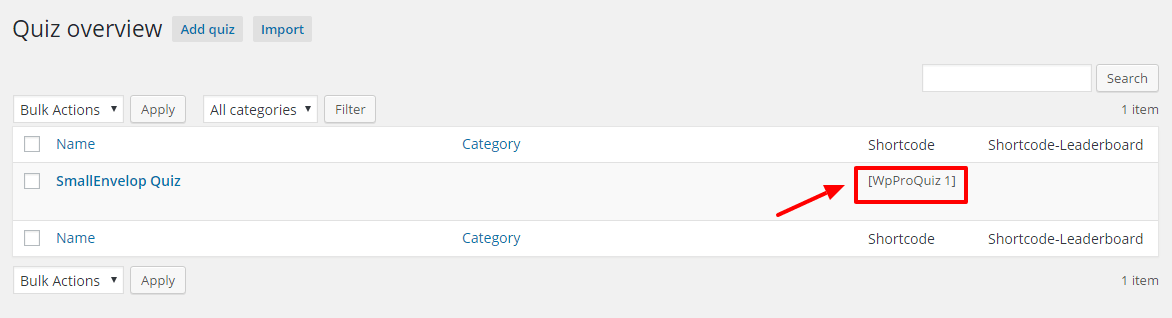
ขั้นตอนที่ 7 วางรหัสย่อนี้ในหน้าที่คุณต้องการแสดงแบบทดสอบของคุณ
ไชโย !!! คุณได้ทำ
ฉันชอบที่จะได้ยินคำตอบที่ยอดเยี่ยมของคุณในส่วนความคิดเห็น โปรดแจ้งให้เราทราบหากมีวิธีที่สามารถช่วยคุณได้
